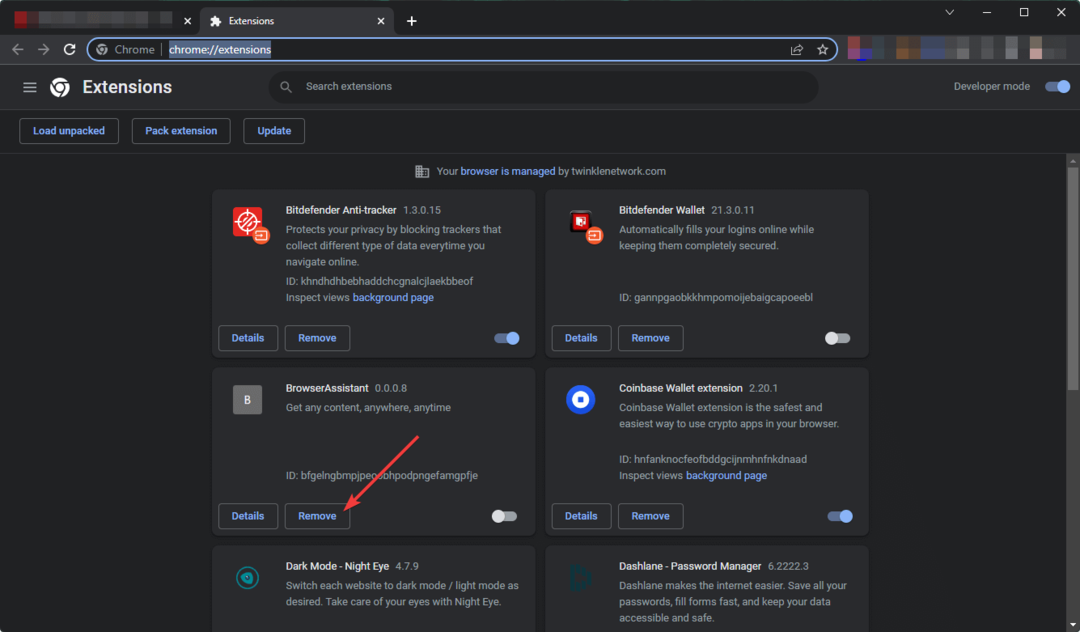- Proces GSvr.exe může způsobit určité nejasnosti ohledně toho, co to je a jak to ovlivňuje váš systém.
- Tato příručka poskytuje celou sadu informací o tomto souboru a také zkoumá způsoby, jak jej odebrat.
- Prozkoumejte naše podrobné Centrum technické definice pro užitečnější články What-Is.
- Chcete-li zobrazit další užitečné informace, podívejte se na naše Opravte sekci Chyby souboru EXE.
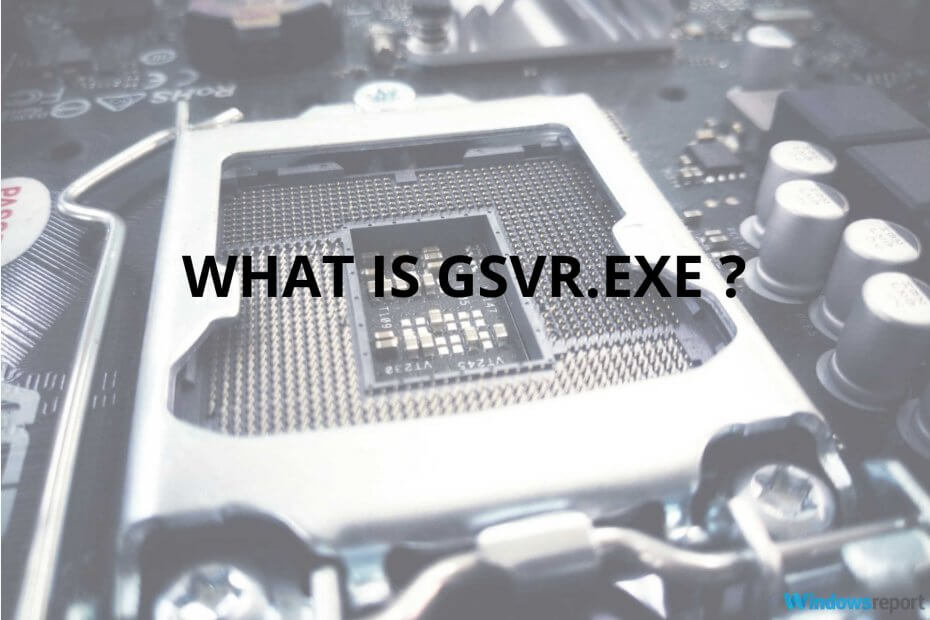
Tento software udrží vaše ovladače v chodu, a tak vás ochrání před běžnými chybami počítače a selháním hardwaru. Zkontrolujte všechny své ovladače nyní ve 3 snadných krocích:
- Stáhněte si DriverFix (ověřený soubor ke stažení).
- Klepněte na Začni skenovat najít všechny problematické ovladače.
- Klepněte na Aktualizujte ovladače získat nové verze a zabránit poruchám systému.
- DriverFix byl stažen uživatelem 0 čtenáři tento měsíc.
GSvr.exe je spustitelný soubor a tyto typy souborů jsou ve vašem počítači životně důležité. Na jedné straně proto, že provozují operace nebo vykonávají funkce.
To je však také nebezpečí spustitelný viry mohou přicházet ve formě spustitelných souborů a provádět škodlivé operace, které poškodí váš systém. Měli byste si tento soubor ponechat nebo odebrat? Přečtěte si tento příspěvek až do konce a zjistěte to.
V tomto případě je GSvr.exe součástí Program Energy Saver Advance společnosti GIGABYTE, nebo by to tak mělo být. Virus nebo malware se však může maskovat jako legitimní soubor a způsobit problémy, jako je vysoké využití procesoru, když běží na pozadí.
Je GSvr.exe bezpečný nebo virus?
S GSvr.exe jste ve složité situaci. Na jedné straně může být tento spustitelný soubor pro Energy Saver kritickým procesem. Na druhou stranu to může být virus, který může poškodit váš pevný disk.
Než se ho rozhodnete odebrat, zde je návod, jak potvrdit, že GSvr.exe je škodlivý.
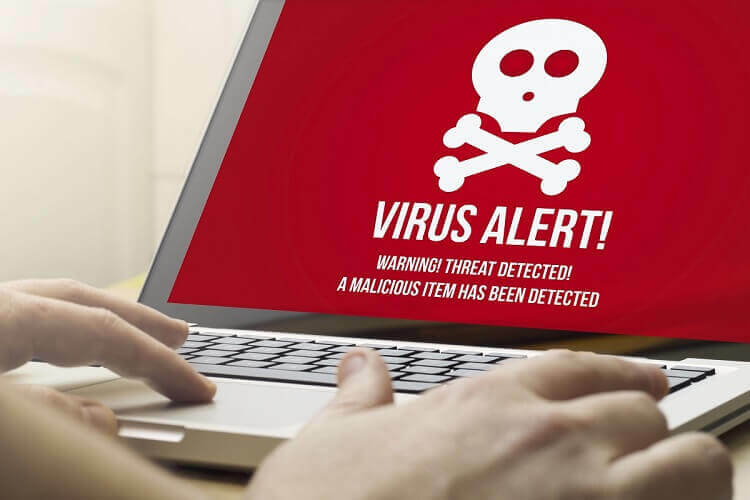
- První je umístění procesu GSvr.exe. Pokud zjistíte, že se nachází v jiném adresáři než v následující cestě, může se jednat o virus.
C: \ Program Files \ GIGABYTE \ EnergySaver \ essvr.exe
- Dále zkontrolujte velikost souboru. Velikosti můžete porovnat pomocí Správce úloh. Velikost legitimního GSvr.exe by měla být kolem 16,9 MB. Pokud je soubor ve vašem systému větší nebo menší, měli byste jej smazat.
Jak mohu opravit vysoké využití procesoru?
1. Použijte bezpečnostní nástroj v nouzovém režimu
Aby se zabránilo infekci vašeho počítače, musíte použít profesionální bezpečnostní nástroj, jako je Malwarebytes.
V některých případech tohoto problému uživatelé uvedli, že GSvr.exe samotný soubor zabránil smazání. Způsob, jak zakázat proces, aby bylo možné jej odstranit, je spuštěním nástroje v nouzovém režimu.
Chcete-li počítač spustit v nouzovém režimu, postupujte takto:
- Přejít na Windows Nastavení stisknutím tlačítka Okna + I klíče
- Dále klikněte na Aktualizace a zabezpečení.
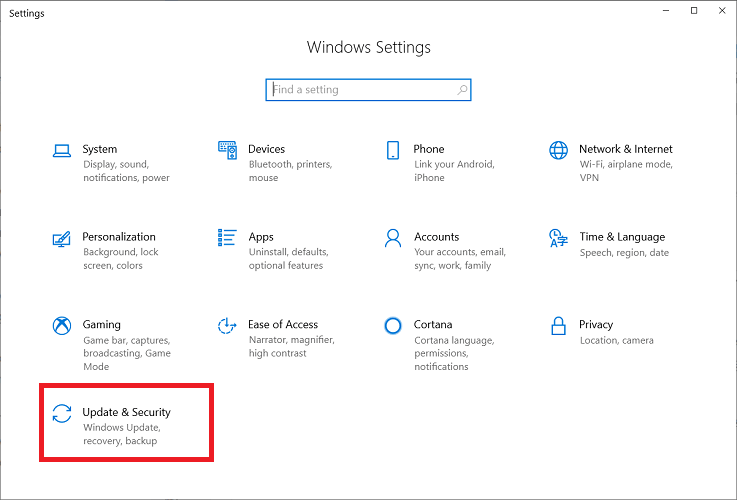
- Dále zvolte Zotavení volba.
- V části Obnovení vyberte Pokročilé spuštění.
- Dále vyberte Restartovat nyní. Váš počítač se nyní restartuje.
- Když se obrazovka počítače rozsvítí, budete přesměrováni na Vyberte možnost obrazovka. Tady přejděte na Odstraňte problém.

- Dále klikněte na Pokročilé možnosti a přejděte na Spuštění > Nastavení > Restartujte.
- Pokud nastavíte nástroj BitLocker, budete nyní muset zadat klíč pro obnovení nástroje BitLocker.
- Nakonec, když se stroj zapne, dostanete se na obrazovku, kde musíte zvolit typ spuštění. Zde stiskněte 4 nebo F4a váš počítač se spustí v nouzovém režimu.
Poznámka: Pokud nástroj BitLocker hodí slavnou Závažnou chybu, rychle ji vyřešte následujícím postupem náš specializovaný průvodce na toto téma.
2. Odinstalujte program z Ovládacích panelů
- Stisknutím klávesy Windows přejděte do nabídky Start.
- Dále vyhledejte Kontrolní panel a klikněte na něj.
- V Ovládacích panelech vyhledejte Odinstalujte program možnost pod Programy a vyberte to. Toto tlačítko se nazývá Přidat nebo odebrat programy v dřívějších verzích systému Windows.
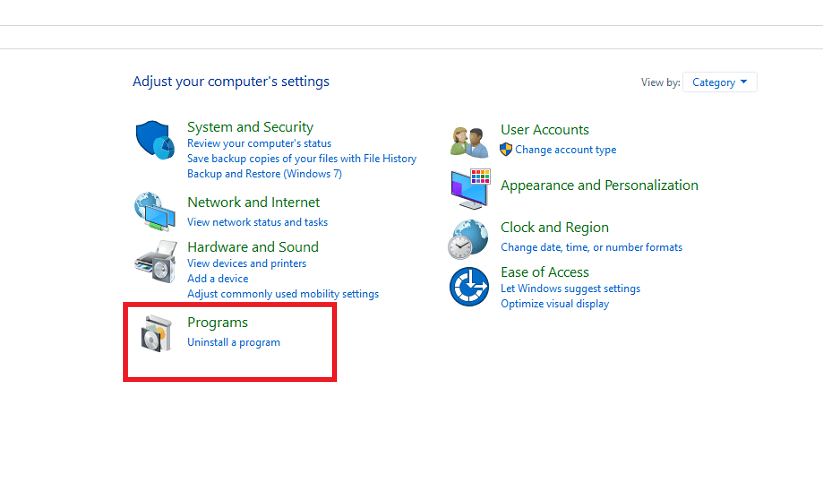
- Na další stránce máte seznam programů aktuálně nainstalovaných v počítači. Vyhledejte a klikněte pravým tlačítkem na Úspora energie Advance B9.0316.1.
- Z místní nabídky vyberte Odstranit nebo Změnit / Odebrat.
- Tím se otevře průvodce odinstalací pro Úspora energie Advance B9.0316.1.
- Postupujte podle pokynů tohoto průvodce a program odinstalujte.
- Nakonec restartujte počítač a úplně se zbavte souboru GSvr.exe.
Soubor GSvr.exe lze z vašeho systému bezpečně odstranit, na rozdíl od většiny ostatních spustitelných souborů, které mohou mít zásadní význam pro fungování vašeho počítače.
Díky souboru GSvr.exe se na vašem počítači mohou vyskytnout také problémy, například vysoké využití procesoru.
V tomto článku jsme prozkoumali soubor GSvr.exe a poskytli o něm stručný přehled spustitelný, a také popsané způsoby, jak zjistit, zda je soubor bezpečný nebo škodlivý.